编辑:quers
2016-05-12 15:08:38
来源于:系统城
1. 扫描二维码随时看资讯
2. 请使用手机浏览器访问:
http://wap.xtcheng.cc/xtjc/11158.html
手机查看
Win10高分屏字体大小和自动缩放一直是个问题, Win10更新对该问题也并没有改善,造成用户因为高分屏分辨率太高,无奈启用Win10中的DPI自定义缩放。但字体显示细小,看久了眼睛酸胀。有些系统不适配高分屏的工作方式,文字显示模糊,色相溢出。高分屏是为那些需要同时进行多项工作的专业人员使用的,个别情况下可通过更改DPI自定义缩放级别来得到纠正。

说明:Win10的DPI自定义缩放默认有 100%、125%、150% 及更高的几档级别,其实除选项的下拉列表之外,用户是可以手动填写适合的百分比的,如此一来,就可以更好的对不同显示器和用户喜好进行适配。
操作步骤:
1、要手动调整Win10 DPI缩放比例,可以到「控制面板」-「外观和个性化」-「显示」选项中点击「设置自定义绽放级别」;
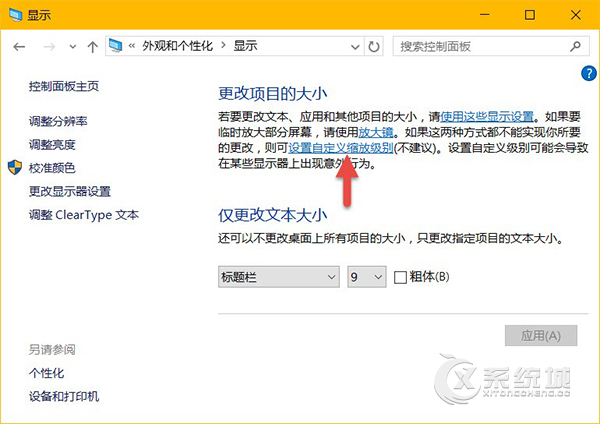
2、此时可以在弹出窗口的下拉列表中选择一档默认缩放值,再手动微调至适当的百分比即可(下方有效果预览)。Win10可能会提示你使用预设值,不必理会这个警告,注销系统之后就会看到新的缩放效果。
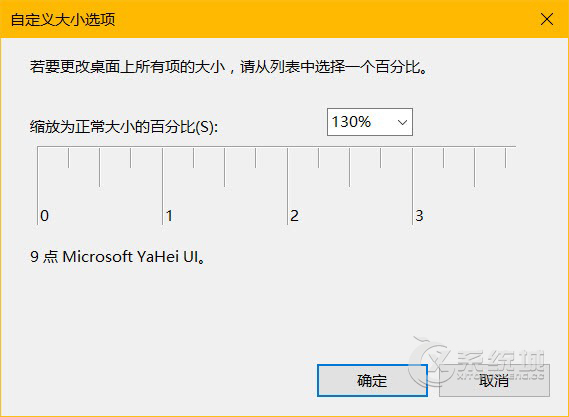
Win10系统DPI自定义缩放级别度可多调整几次,直到显示效果让你满意为止。本教程到此结束,如果你有更好的方法,可以在下方评论区留言,小编依旧相信,高手在民间。

微软推出的Windows系统基本是要收费的,用户需要通过激活才能正常使用。Win8系统下,有用户查看了计算机属性,提示你的windows许可证即将过期,你需要从电脑设置中激活windows。

我们可以手动操作让软件可以开机自启动,只要找到启动项文件夹将快捷方式复制进去便可以了。阅读下文了解Win10系统设置某软件为开机启动的方法。

酷狗音乐音乐拥有海量的音乐资源,受到了很多网友的喜欢。当然,一些朋友在使用酷狗音乐的时候,也是会碰到各种各样的问题。当碰到解决不了问题的时候,我们可以联系酷狗音乐

Win10怎么合并磁盘分区?在首次安装系统时我们需要对硬盘进行分区,但是在系统正常使用时也是可以对硬盘进行合并等操作的,下面就教大家Win10怎么合并磁盘分区。